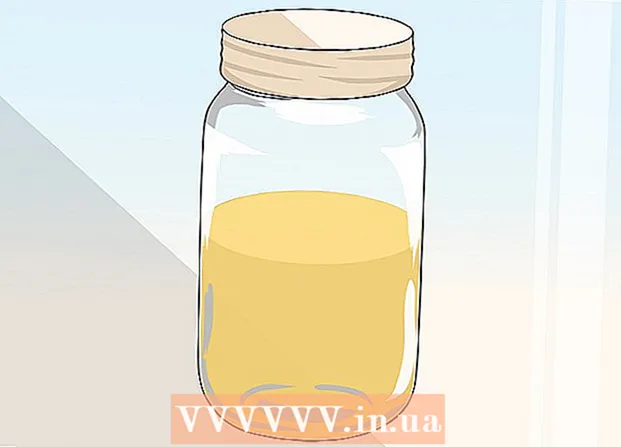Autor:
Ellen Moore
Dátum Stvorenia:
14 Január 2021
Dátum Aktualizácie:
1 V Júli 2024

Obsah
- Kroky
- Časť 1 z 3: Pripojenie set-top boxu
- Časť 2 z 3: Vykonanie základného nastavenia
- Časť 3 z 3: Pokročilé prispôsobenie
- Tipy
Xbox One je konzola ďalšej generácie od spoločnosti Microsoft. S ním môžete súčasne hrať hry, prehliadať internet, počúvať hudbu a dokonca sledovať televíziu. Prvé nastavenie set-top boxu je veľmi jednoduché.
Kroky
Časť 1 z 3: Pripojenie set-top boxu
 1 Nájdite všetky spojenia. Xbox One má niekoľko prepojovacích káblov, ktoré musíte najskôr pripojiť k svojmu boxu. Patrí sem senzor Kinect, internetové pripojenie a prijímač na sledovanie televízie na Xbox One.
1 Nájdite všetky spojenia. Xbox One má niekoľko prepojovacích káblov, ktoré musíte najskôr pripojiť k svojmu boxu. Patrí sem senzor Kinect, internetové pripojenie a prijímač na sledovanie televízie na Xbox One.  2 Pripojte internet. Predtým, ako začnete čokoľvek robiť, musíte sa uistiť, že je vaša konzola pripojená k internetu. K internetu sa môžete pripojiť káblovou metódou pomocou ethernetového kábla alebo bezdrôtovo, ak máte smerovač WiFi.
2 Pripojte internet. Predtým, ako začnete čokoľvek robiť, musíte sa uistiť, že je vaša konzola pripojená k internetu. K internetu sa môžete pripojiť káblovou metódou pomocou ethernetového kábla alebo bezdrôtovo, ak máte smerovač WiFi.  3 Pripojte sa k televízoru. Pripojte konzolu k televízoru pomocou kábla HDMI. Zapojte kábel HDMI do portu HDMI OUT na zadnej strane konzoly. Druhý koniec kábla HDMI zapojte do konektora HDMI na televízore. Ak máte káblovú alebo satelitnú televíziu, môžete ku konzole a prijímaču pripojiť ďalší kábel HDMI a sledovať káblovú alebo satelitnú televíziu.
3 Pripojte sa k televízoru. Pripojte konzolu k televízoru pomocou kábla HDMI. Zapojte kábel HDMI do portu HDMI OUT na zadnej strane konzoly. Druhý koniec kábla HDMI zapojte do konektora HDMI na televízore. Ak máte káblovú alebo satelitnú televíziu, môžete ku konzole a prijímaču pripojiť ďalší kábel HDMI a sledovať káblovú alebo satelitnú televíziu.  4 Pripojte svoj senzor Kinect. Zapojte Kinect do príslušného portu na zadnej strane konzoly Xbox One. Tento port sa nachádza medzi portami USB a IR portom.
4 Pripojte svoj senzor Kinect. Zapojte Kinect do príslušného portu na zadnej strane konzoly Xbox One. Tento port sa nachádza medzi portami USB a IR portom. - Kábel snímača Kinect má pevnú dĺžku tri metre, preto ho nainštalujte v tejto vzdialenosti od konzoly.
 5 Pripojte konzolu k napájaniu. Vezmite napájací kábel, zapojte ho do elektrickej zásuvky a do zadnej časti konzoly. Tento konektor bude úplne vľavo na zadnej strane konzoly. Potom zapojte napájací kábel do adaptéra. Nakoniec zapojte druhý koniec kábla do elektrickej zásuvky.
5 Pripojte konzolu k napájaniu. Vezmite napájací kábel, zapojte ho do elektrickej zásuvky a do zadnej časti konzoly. Tento konektor bude úplne vľavo na zadnej strane konzoly. Potom zapojte napájací kábel do adaptéra. Nakoniec zapojte druhý koniec kábla do elektrickej zásuvky. - Kontrolka napájania na konzole Xbox One sa rozsvieti, čím signalizuje, že je do konzoly napájané.
Časť 2 z 3: Vykonanie základného nastavenia
 1 Zapnite Xbox One. Konzolu môžete zapnúť pomocou káblového gamepadu. Jednoducho podržte tlačidlo Domov na ovládači, čím zapnete konzolu aj ovládač súčasne.
1 Zapnite Xbox One. Konzolu môžete zapnúť pomocou káblového gamepadu. Jednoducho podržte tlačidlo Domov na ovládači, čím zapnete konzolu aj ovládač súčasne. - Konzolu zapnete aj tak, že sa dotknete prednej časti konzoly Xbox One (kde je logo).
- Ak máte bezdrôtový ovládač, pred spustením konzoly nezabudnite do neho vložiť batérie.
- Okrem počiatočného nastavenia je možné na spustenie konzoly použiť aj senzor Kinect. Xbox One môžete zapnúť pomocou senzora tak, že v dosahu senzorov poviete „Zapnúť Xbox“.
 2 Postupujte podľa pokynov na obrazovke. Prvá vec, ktorú na obrazovke uvidíte, bude logo Xbox One na zelenom pozadí.Počkajte chvíľu, kým konzola spracuje informácie, a potom vám poskytne pokyny k počiatočnému nastaveniu.
2 Postupujte podľa pokynov na obrazovke. Prvá vec, ktorú na obrazovke uvidíte, bude logo Xbox One na zelenom pozadí.Počkajte chvíľu, kým konzola spracuje informácie, a potom vám poskytne pokyny k počiatočnému nastaveniu. - V prvej inštrukcii budete musieť pokračovať stlačením tlačidla A. Tieto inštrukcie uvidíte ako ovládač na obrazovke. Potom vás Xbox One pozdraví prvýkrát.
 3 Vyberte jazyk. Na výber je veľa jazykov, vrátane angličtiny, nemčiny, španielčiny. Ak chcete zobraziť celý výber, jednoducho posuňte zobrazenie nadol. Vyberte požadovaný jazyk a potom stlačte „A“.
3 Vyberte jazyk. Na výber je veľa jazykov, vrátane angličtiny, nemčiny, španielčiny. Ak chcete zobraziť celý výber, jednoducho posuňte zobrazenie nadol. Vyberte požadovaný jazyk a potom stlačte „A“. - Ako náhľad si všimnete, ako sa text na obrazovke automaticky prekladá do vami zvoleného jazyka.
 4 Zadajte svoju krajinu. V závislosti od zvoleného jazyka vám Xbox One ponúkne možnosti výberu vašej krajiny.
4 Zadajte svoju krajinu. V závislosti od zvoleného jazyka vám Xbox One ponúkne možnosti výberu vašej krajiny.  5 Vyberte nastavenia siete. Môžete si vybrať káblové alebo WiFi (bezdrôtové) pripojenie. Pre stabilný výkon je lepšie zvoliť káblové pripojenie.
5 Vyberte nastavenia siete. Môžete si vybrať káblové alebo WiFi (bezdrôtové) pripojenie. Pre stabilný výkon je lepšie zvoliť káblové pripojenie. - Pri výbere bezdrôtového pripojenia budete potrebovať prístupové heslo smerovača.
- Ak konzola z nejakého dôvodu nemôže nájsť váš smerovač, obnovte vyhľadávanie stlačením Y na ovládači.
 6 Stiahnite si aktualizácie konzoly. Keďže ide o počiatočné nastavenie, budete si musieť stiahnuť požadované aktualizácie pre svoj Xbox One. Na stiahnutie aktualizácie, ktorá váži približne 500 MB, budete potrebovať internetové pripojenie.
6 Stiahnite si aktualizácie konzoly. Keďže ide o počiatočné nastavenie, budete si musieť stiahnuť požadované aktualizácie pre svoj Xbox One. Na stiahnutie aktualizácie, ktorá váži približne 500 MB, budete potrebovať internetové pripojenie. - Po aktualizácii sa konzola automaticky reštartuje.
Časť 3 z 3: Pokročilé prispôsobenie
 1 Zadajte svoje časové pásmo. Po reštartovaní konzoly Xbox One budete vyzvaní, aby ste v nastavení pokračovali stlačením tlačidla Domov na ovládači. Najprv zadajte časové pásmo. Predvolený výber bude opäť závisieť od krajiny, ktorú ste zadali predtým.
1 Zadajte svoje časové pásmo. Po reštartovaní konzoly Xbox One budete vyzvaní, aby ste v nastavení pokračovali stlačením tlačidla Domov na ovládači. Najprv zadajte časové pásmo. Predvolený výber bude opäť závisieť od krajiny, ktorú ste zadali predtým.  2 Nastavte senzor Kinect. Po nastavení senzora Kinect sa môžete automaticky prihlásiť pomocou rozpoznávania senzorov, ovládať konzolu pohybmi hlasu a rúk, komunikovať s ostatnými používateľmi Kinect a ovládať televízor.
2 Nastavte senzor Kinect. Po nastavení senzora Kinect sa môžete automaticky prihlásiť pomocou rozpoznávania senzorov, ovládať konzolu pohybmi hlasu a rúk, komunikovať s ostatnými používateľmi Kinect a ovládať televízor. - K konzole určite pripojte mikrofón, aby ste pri nastavovaní Kinectu mohli presne zmerať jeho hlasitosť.
- Na výzvu podľa pokynov mlčte. To ovplyvní nastavenie snímača.
 3 Prihláste sa do svojho účtu Microsoft. Na tento účel môžete použiť heslo a e -mailovú adresu priradenú k vašej menovke hráča. Ak nemáte existujúcu značku, môžete namiesto toho použiť kontá Skype, Outlook.com, Windows 8 alebo Windows.
3 Prihláste sa do svojho účtu Microsoft. Na tento účel môžete použiť heslo a e -mailovú adresu priradenú k vašej menovke hráča. Ak nemáte existujúcu značku, môžete namiesto toho použiť kontá Skype, Outlook.com, Windows 8 alebo Windows. - Ak nemáte účet z navrhovaných alternatív, budete si musieť pokračovať, aby ste si vytvorili nové konto v spoločnosti Microsoft.
 4 Prijmite licenčnú zmluvu pre Xbox Live. Prečítajte si licenčnú zmluvu pre Xbox a vyjadrite s ňou súhlas. Potom budete mať nárok na ochranu osobných údajov.
4 Prijmite licenčnú zmluvu pre Xbox Live. Prečítajte si licenčnú zmluvu pre Xbox a vyjadrite s ňou súhlas. Potom budete mať nárok na ochranu osobných údajov.  5 Zmeňte vzhľad. Budete môcť zmeniť farbu pre farebný motív konzoly. Po výbere farby sa vám zobrazí ukážka, ako bude panel vyzerať.
5 Zmeňte vzhľad. Budete môcť zmeniť farbu pre farebný motív konzoly. Po výbere farby sa vám zobrazí ukážka, ako bude panel vyzerať.  6 Uložte si heslo. Pred ukončením nastavenia sa vás Xbox One opýta, či si chcete uložiť heslo. Odporúčame, aby ste to urobili tak, aby konzola nepožadovala heslo pri každom prihlásení, ale ak máte obavy, kto vašu konzolu môže používať, heslo si nestrážte.
6 Uložte si heslo. Pred ukončením nastavenia sa vás Xbox One opýta, či si chcete uložiť heslo. Odporúčame, aby ste to urobili tak, aby konzola nepožadovala heslo pri každom prihlásení, ale ak máte obavy, kto vašu konzolu môže používať, heslo si nestrážte. - Potom, čo vás senzor Kinect rozpozná, sa vás tiež opýta, či sa chcete automaticky prihlásiť.
 7 Dokončite nastavenie. Teraz stlačením tlačidla Domov na ovládači dokončite nastavenie a prejdite na informačný panel Xbox One s vybraným farebným motívom. Užite si služby, ktoré poskytuje váš nový Xbox!
7 Dokončite nastavenie. Teraz stlačením tlačidla Domov na ovládači dokončite nastavenie a prejdite na informačný panel Xbox One s vybraným farebným motívom. Užite si služby, ktoré poskytuje váš nový Xbox!
Tipy
- Ak chcete naplno využiť svoj online zážitok, zaregistrujte sa za poplatok a získajte zlaté členstvo Xbox Live. Získate tak prístup ku všetkým online funkciám konzoly Xbox One vrátane hrania s priateľmi cez internet.
- Po registrácii novej konzoly získate 30 dní bezplatnú skúšobnú verziu služby Xbox Live Gold.